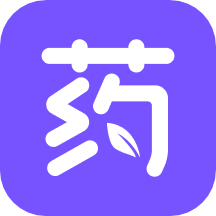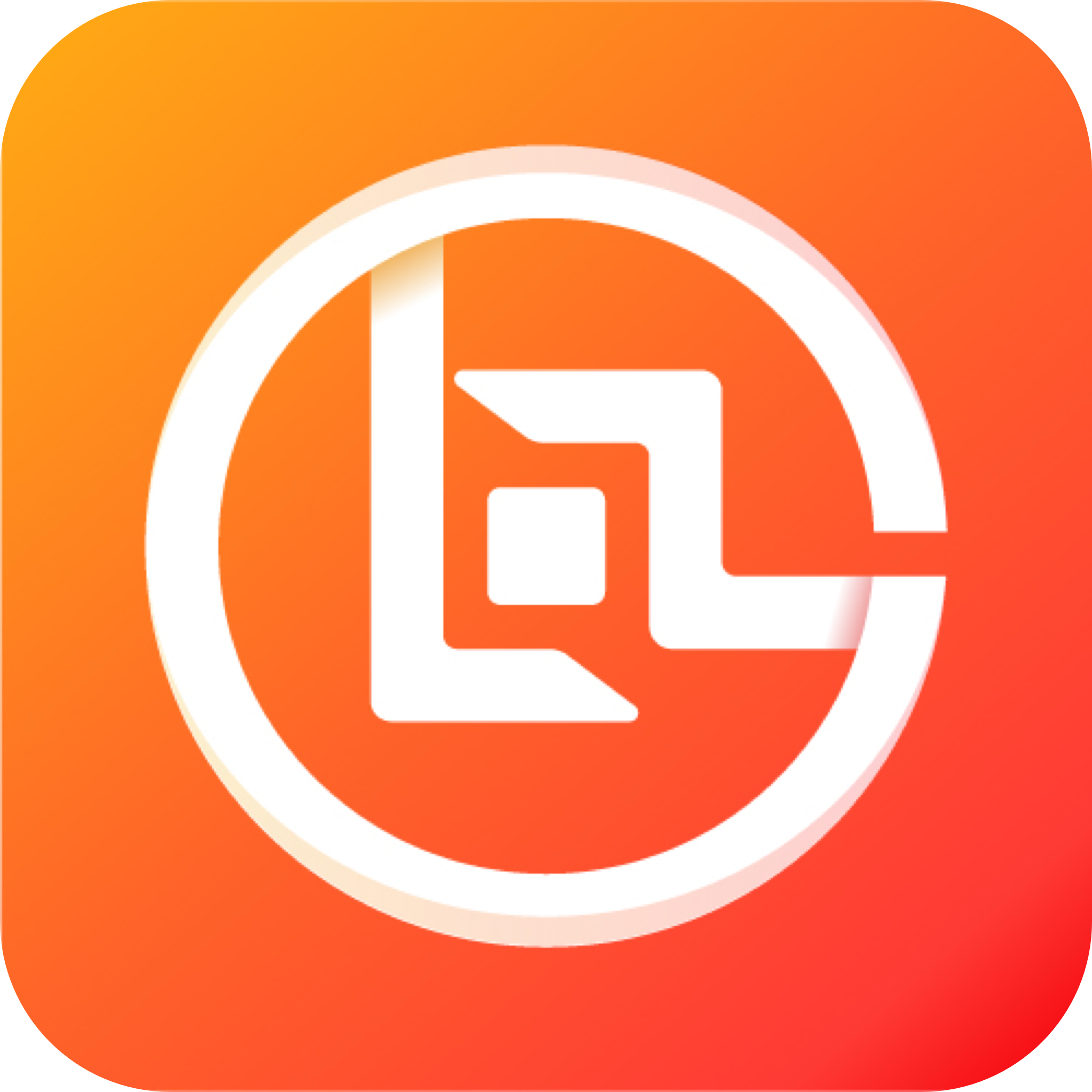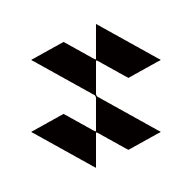在日常生活中,U盘已经成为我们存储和传输数据的重要工具。但是有时候我们会碰到一个令人头痛的问题——当插入U盘时,系统显示“需格式化”提示。这通常意味着U盘的文件系统出现了问题或数据损坏,导致我们无法直接访问其中的数据。本文将为大家提供一些在Windows 7系统中解决U盘显示需格式化问题的方法。

首先遇到U盘需格式化的问题,我们可以尝试简单的重启电脑或更换USB接口。这是因为偶尔情况下,USB接口或系统暂时出现故障,重启可能会解决问题。如果简单的重启没有效果,接下来可以尝试以下几种方法:
1. 使用CHKDSK命令修复U盘
CHKDSK是Windows系统内置的磁盘检查工具,可以帮助我们修复文件系统错误。具体操作步骤如下:
插入U盘,打开“计算机”或“我的电脑”。
记下U盘的盘符(如E:)。
点击“开始”按钮,输入“cmd”并按下回车,打开命令提示符窗口。
在命令提示符窗口中输入以下命令并按回车:chkdsk E: /f(将E:替换为你的U盘盘符)。
系统会自动开始检查和修复U盘中的错误,完成后你可以尝试再次访问U盘。
2. 使用数据恢复软件
如果CHKDSK命令未能解决问题,且你希望尝试恢复U盘中的数据,可以借助一些专业的数据恢复软件。这些软件可以帮助你扫描U盘中的潜在数据。以下是一些推荐的软件:
Recuva:一款操作简单且免费的数据恢复软件,适合小型数据恢复。
EaseUS Data Recovery Wizard:功能强大,但有一定的使用限制,适合较为复杂的数据恢复需求。
下载并安装后,按照软件的指示进行U盘数据恢复过程,尝试找到丢失的数据。
3. 修改磁盘驱动器的属性
在某些情况下,U盘属性的设置也会导致“需格式化”的问题。你可以尝试以下步骤来修改U盘的属性:
插入U盘,打开“计算机”或“我的电脑”。
右键点击U盘图标,选择“属性”。
在“共享”选项卡中,检查“共享此文件夹”的设置。确保适当设置共享权限。
在“安全”选项卡中,确保所有用户都有读取和写入的权限。
如果属性设置正确,再次重启计算机,看看问题是否得到解决。
4. 重新分区格式化U盘
如果以上方法均无法解决问题,并且你已经备份了所有需要的数据,最后的办法就是重新格式化U盘。这将清除U盘上所有的数据:
打开“计算机”或“我的电脑”,找到U盘图标,右键点击并选择“格式化”。
在弹出的对话框中,选择文件系统(如FAT32或NTFS),勾选“快速格式化”,点击“开始”。
等待格式化完成后,U盘应该可以正常使用。
总结起来U盘显示需格式化的问题可以通过多种方法解决。首先尝试重启及CHKDSK修复,如果仍然无法解决,再考虑数据恢复软件及重新格式化。在使用过程中,建议定期备份U盘中的重要数据,避免不必要的损失。希望本文提供的方法能帮助到遇到同样问题的你!